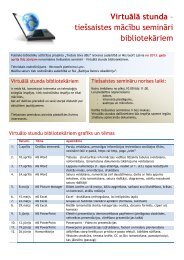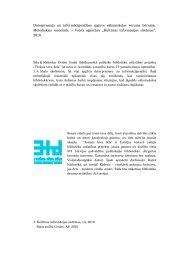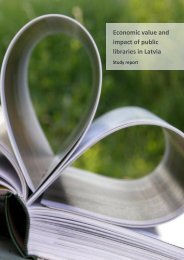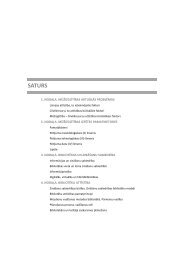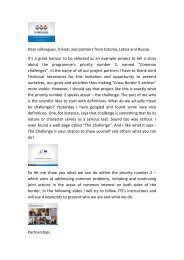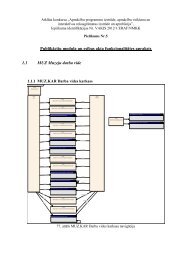Datorzinību prasmes - Kultūras informācijas sistēmas
Datorzinību prasmes - Kultūras informācijas sistēmas
Datorzinību prasmes - Kultūras informācijas sistēmas
You also want an ePaper? Increase the reach of your titles
YUMPU automatically turns print PDFs into web optimized ePapers that Google loves.
� Arnika.Balode – unikāls lietotājvārds, kuru izvēlas lietotājs;<br />
� @ – simbols, kas atdala lietotājvārdu no servera nosaukuma<br />
� inbox.lv – servera adrese, kurā pasta kastīte reģistrēta.<br />
E-pasta kastītes izveide<br />
<strong>Datorzinību</strong> pamat<strong>prasmes</strong> 29<br />
Pasta servera mājas lapā ir jānospiež poga vai hipersaite „Reģistrēties” un jāaizpilda visi<br />
nepieciešami lauki (lietotājvārds, vārds, uzvārds, parole u.c.). Pēc sekmīgas reģistrācijas<br />
parasti ir jāpagaida 3 –10 minūtes, kamēr Jūsu dati tiks aktivizēti.<br />
Lietotājvārds (username) var saturēt burtus, ciparus un speciālus simbolus (punktu, svītru,<br />
apakšsvītru), bet tajā nedrīkst būt citi speciāli simboli – atstarpes, garumzīmes, mīkstinājuma<br />
zīmes, kirilicas burti.<br />
Parole (password) ir slepenā informācija, kuru nedrīkst izplatīt citiem, jo tā ir vienīgā Jūsu<br />
e-pasta aizsardzība. Neizmantojiet pārāk vienkāršo paroli (vārds, uzvārds, dzimšanas dienas<br />
datums, mājdzīvnieka vārds, dzīvesvieta utt.), bet arī neizdomājiet tādu paroli, kuru Jūs<br />
nespējat atcerēties. Parole ir jūtīga pret maziem un lieliem burtiem.<br />
Ielogošanās e-pastā<br />
Lai ielogotos e-pastā, jāievada interneta pārlūkprogrammas adrešu joslā pasta servera<br />
adrese, piem. www.inbox.lv.<br />
1. Jāieraksta savs lietotājvārds un parole<br />
2. Jānospiež taustiņš „Enter” vai poga „Ieiet”.<br />
Kā nosūtīt e-pasta vēstuli?<br />
Uz galvenā paneļa jāizvēlas sadaļa „Rakstīt e-pastu”. Kad atvērsies vēstules veidošanas<br />
forma, jāaizpilda nepieciešamie lauki.<br />
Lauka nosaukums: Paskaidrojums<br />
Kam (To) Vēstules saņēmēja e-pasta adrese vai vairākas, atdalot tās<br />
ar komatiem. Šis lauks jāaizpilda obligāti.<br />
Kopija (CC) Saņēmēja e-pasta adrese, uz kuru ir jānosūta kopija<br />
Neredzamā kopija (BCC) E-pasta adrese, uz kuru ir jānosūta neredzama kopija, t.i.<br />
norādītais primārais saņēmējs (laukā „Kam”) neredzēs,<br />
kam vēl tika aizsūtīta šī vēstule.<br />
Temats (Subject) Vēstules temats (vēlams rakstīt latīņu burtiem)<br />
Teksta lauks Vēstules teksts<br />
Kā pievienot vēstulei failus?<br />
Uzklikšķiniet uz pogas „Pievienot failus”. Lai atrastu, kur atrodas pievienojamais fails,<br />
jānospiež poga „Browse”.